win10蓝牙驱动怎么安装 win10蓝牙驱动安装教程
时间:2025-01-10 08:12:32 287浏览 收藏
小伙伴们对文章编程感兴趣吗?是否正在学习相关知识点?如果是,那么本文《win10蓝牙驱动怎么安装 win10蓝牙驱动安装教程》,就很适合你,本篇文章讲解的知识点主要包括。在之后的文章中也会多多分享相关知识点,希望对大家的知识积累有所帮助!
Win10蓝牙驱动安装完整指南
本教程将指导您如何在Win10系统中成功安装蓝牙驱动程序。
- 打开设备管理器: 右键点击“此电脑”(或“我的电脑”),选择“管理”,然后点击“设备管理器”。
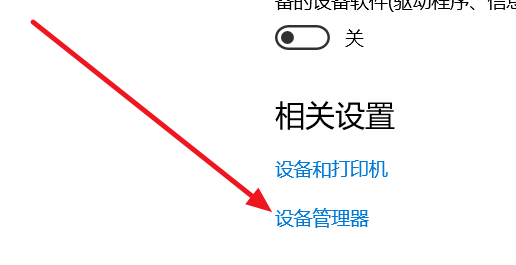
- 找到蓝牙设备并更新驱动: 在设备管理器中找到“蓝牙”选项,右键点击,选择“更新驱动程序”。
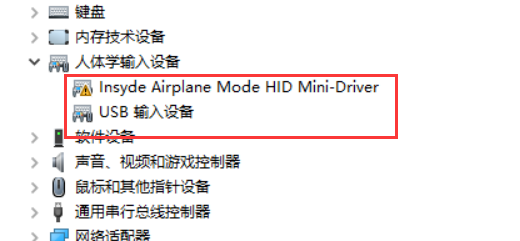
-
手动安装驱动: 不要选择自动搜索驱动,点击“浏览我的电脑以查找驱动程序”。 请提前从您的笔记本电脑官方网站下载并解压蓝牙驱动程序。
-
选择驱动程序: 选择“让我从计算机上的可用驱动程序列表中选取”。
-
绕过驱动程序签名验证 (如果需要): Windows 10通常需要驱动程序签名验证。如果遇到安装失败,您可能需要临时禁用驱动程序签名强制。 请在网上搜索“Windows 10 禁用驱动程序签名强制” 获取详细步骤。
-
选择驱动程序文件: 点击“从磁盘安装”,浏览到您已解压的蓝牙驱动程序文件夹。
-
选择INF文件: 选择文件夹中扩展名为“.inf”的驱动程序安装文件。
-
安装完成及故障排除: 等待驱动程序安装完成。如果安装失败或蓝牙设备无法检测到,请尝试以下方法:
- 检查驱动程序版本: 确保您下载的驱动程序与您的Win10系统版本兼容。
- 尝试其他驱动版本: 尝试下载其他版本的蓝牙驱动程序。
- 使用驱动管理软件: 使用专业的驱动程序管理软件,例如Driver Easy,来自动更新或修复驱动程序。
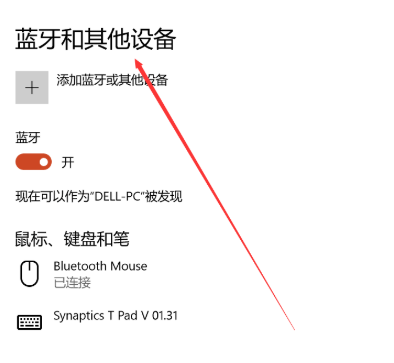
通过以上步骤,您应该能够成功安装Win10蓝牙驱动程序。 如有任何疑问,请参考您的电脑厂商提供的支持文档。
文中关于的知识介绍,希望对你的学习有所帮助!若是受益匪浅,那就动动鼠标收藏这篇《win10蓝牙驱动怎么安装 win10蓝牙驱动安装教程》文章吧,也可关注golang学习网公众号了解相关技术文章。
相关阅读
更多>
-
501 收藏
-
501 收藏
-
501 收藏
-
501 收藏
-
501 收藏
最新阅读
更多>
-
317 收藏
-
304 收藏
-
127 收藏
-
178 收藏
-
139 收藏
-
301 收藏
-
444 收藏
-
476 收藏
-
356 收藏
-
401 收藏
-
362 收藏
-
392 收藏
课程推荐
更多>
-

- 前端进阶之JavaScript设计模式
- 设计模式是开发人员在软件开发过程中面临一般问题时的解决方案,代表了最佳的实践。本课程的主打内容包括JS常见设计模式以及具体应用场景,打造一站式知识长龙服务,适合有JS基础的同学学习。
- 立即学习 543次学习
-

- GO语言核心编程课程
- 本课程采用真实案例,全面具体可落地,从理论到实践,一步一步将GO核心编程技术、编程思想、底层实现融会贯通,使学习者贴近时代脉搏,做IT互联网时代的弄潮儿。
- 立即学习 516次学习
-

- 简单聊聊mysql8与网络通信
- 如有问题加微信:Le-studyg;在课程中,我们将首先介绍MySQL8的新特性,包括性能优化、安全增强、新数据类型等,帮助学生快速熟悉MySQL8的最新功能。接着,我们将深入解析MySQL的网络通信机制,包括协议、连接管理、数据传输等,让
- 立即学习 500次学习
-

- JavaScript正则表达式基础与实战
- 在任何一门编程语言中,正则表达式,都是一项重要的知识,它提供了高效的字符串匹配与捕获机制,可以极大的简化程序设计。
- 立即学习 487次学习
-

- 从零制作响应式网站—Grid布局
- 本系列教程将展示从零制作一个假想的网络科技公司官网,分为导航,轮播,关于我们,成功案例,服务流程,团队介绍,数据部分,公司动态,底部信息等内容区块。网站整体采用CSSGrid布局,支持响应式,有流畅过渡和展现动画。
- 立即学习 485次学习
